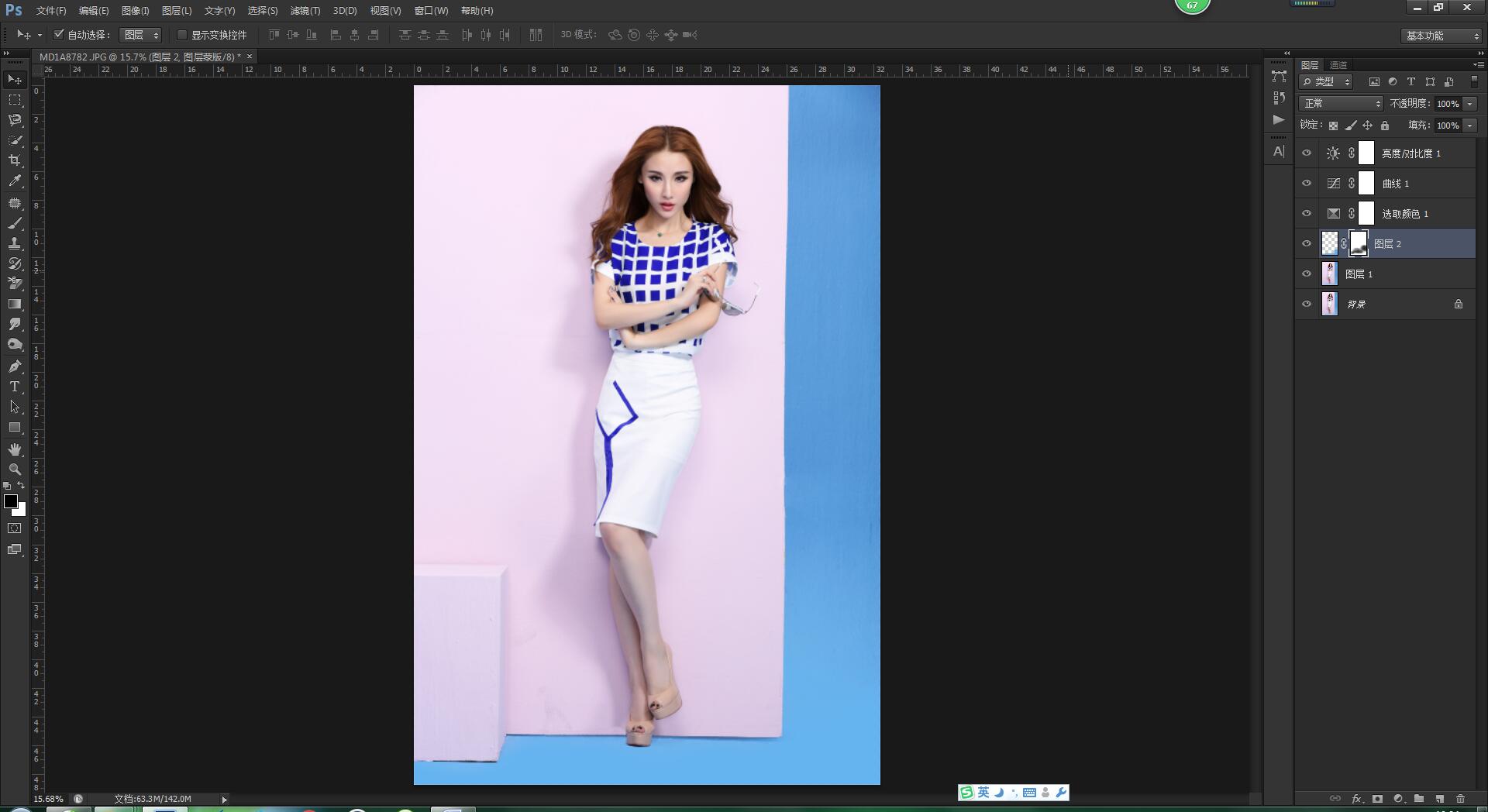PS修图简单的图片处理

来源:站酷 作者:兰家丫头
1.打开PS,打开需要处理的图片。
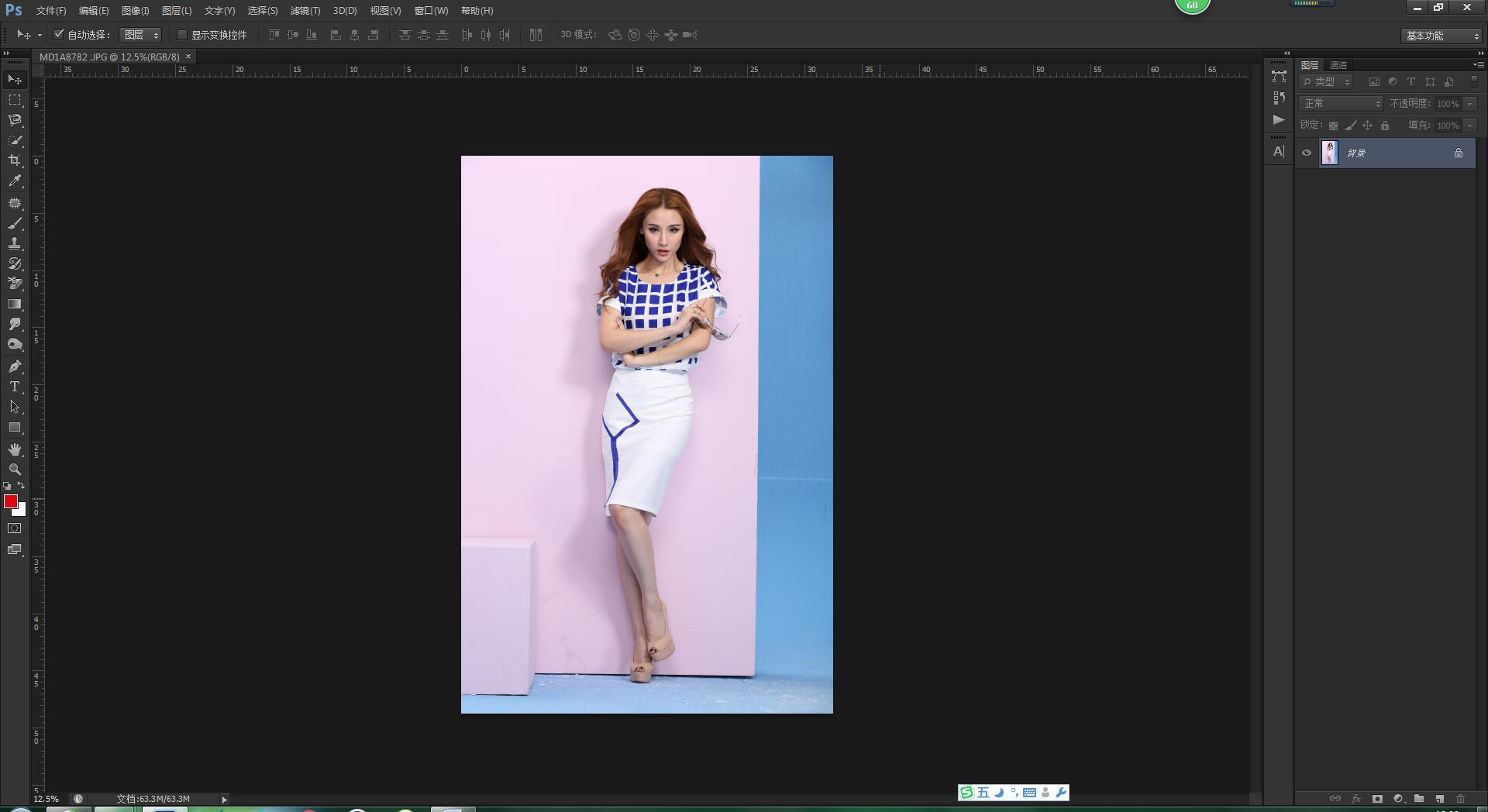
2.复制一个图层,然后开始将背景与模特腿部的细节处理干净。
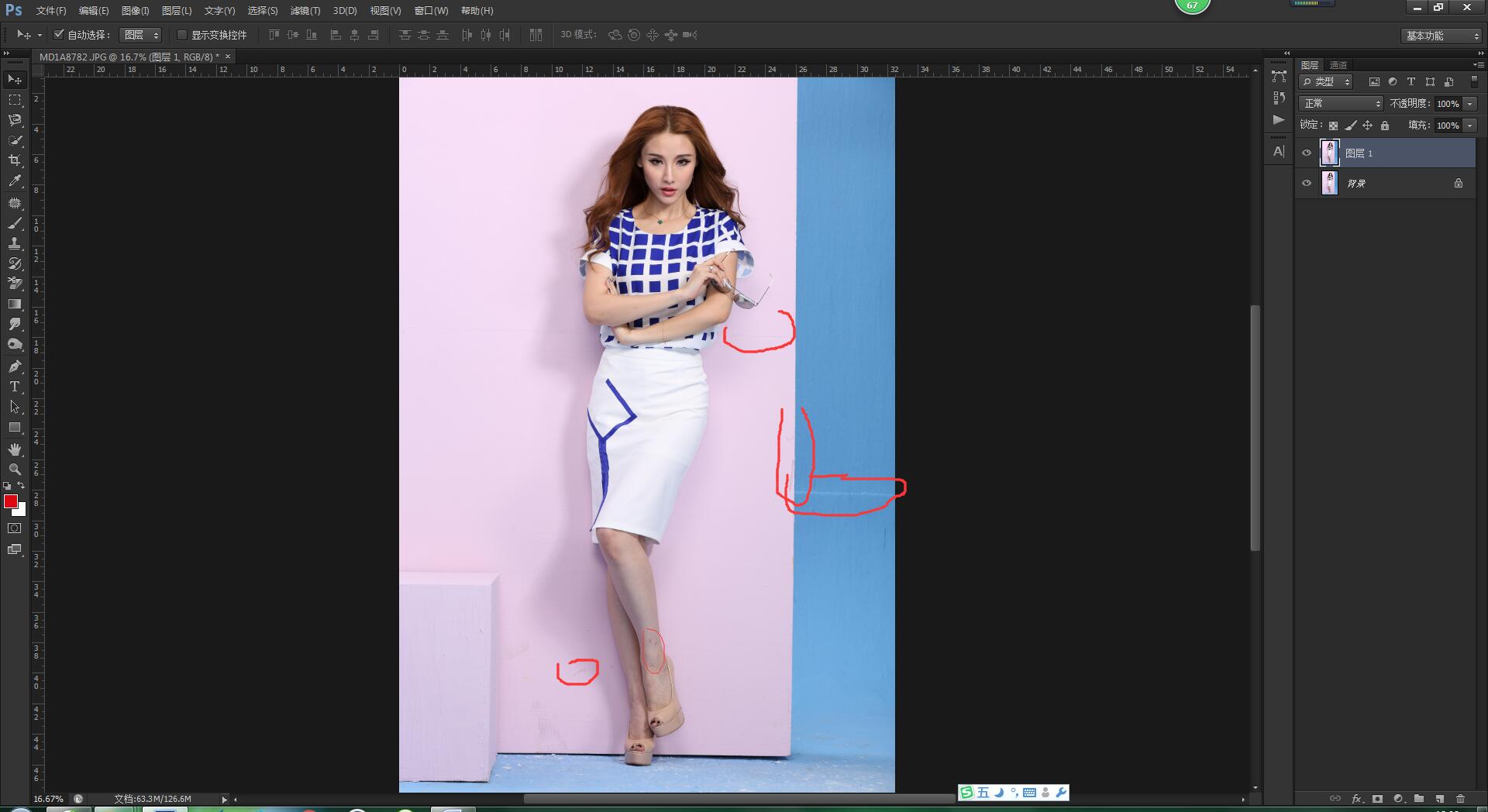
3.接下来,单独选出模特的外在皮肤,手臂和腿部的皮肤,还有面部处理,(也就是磨皮)记得眼睛和嘴巴不要选,

4.将模特脸上的一些痘痘之类的,处理掉,使脸部看起来干净一些。
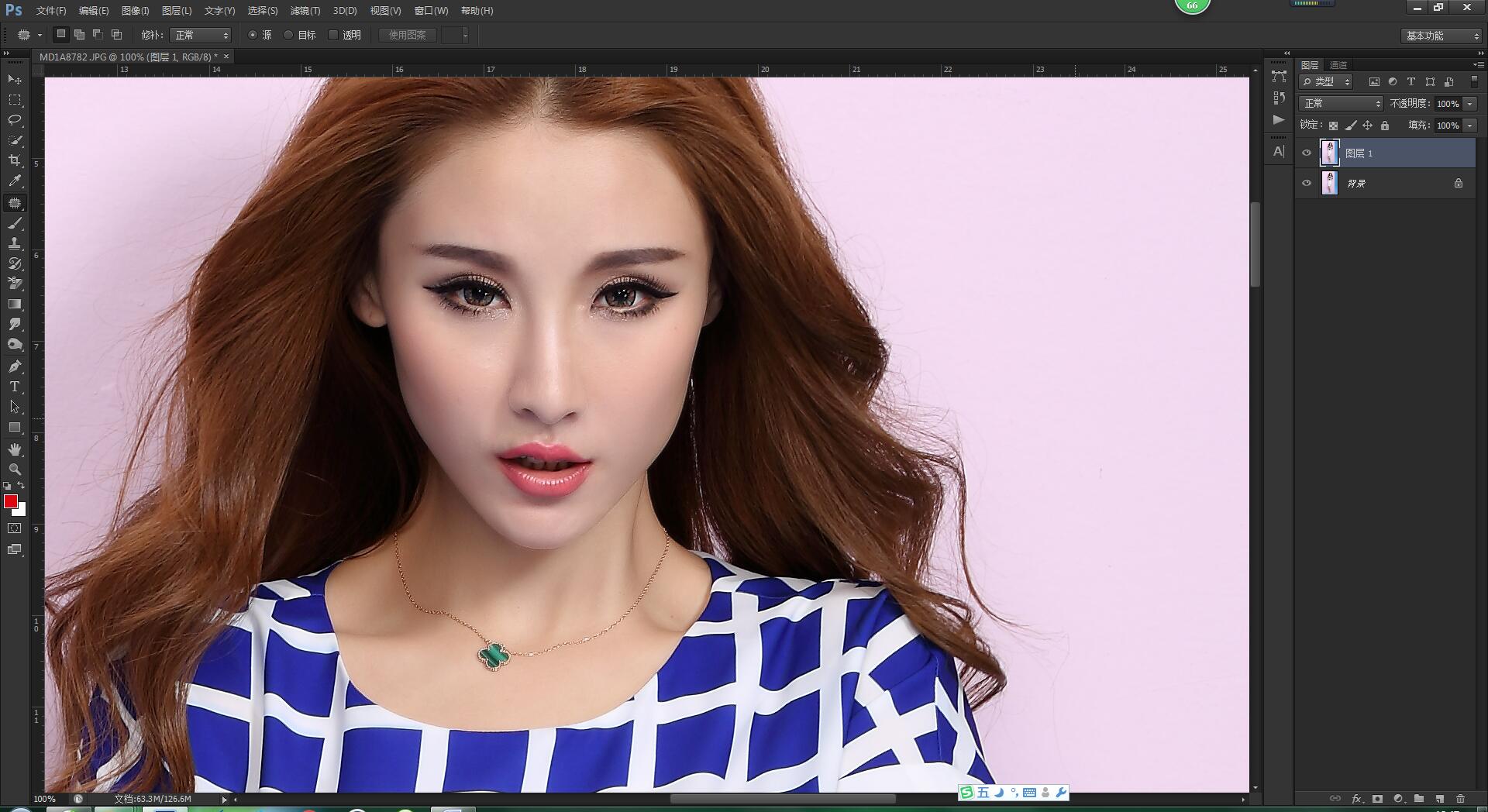
5. 接下来,处理模特的整体展示效果,使整体看上去线条感更美一些。(手臂,臀部,衣服不合身),
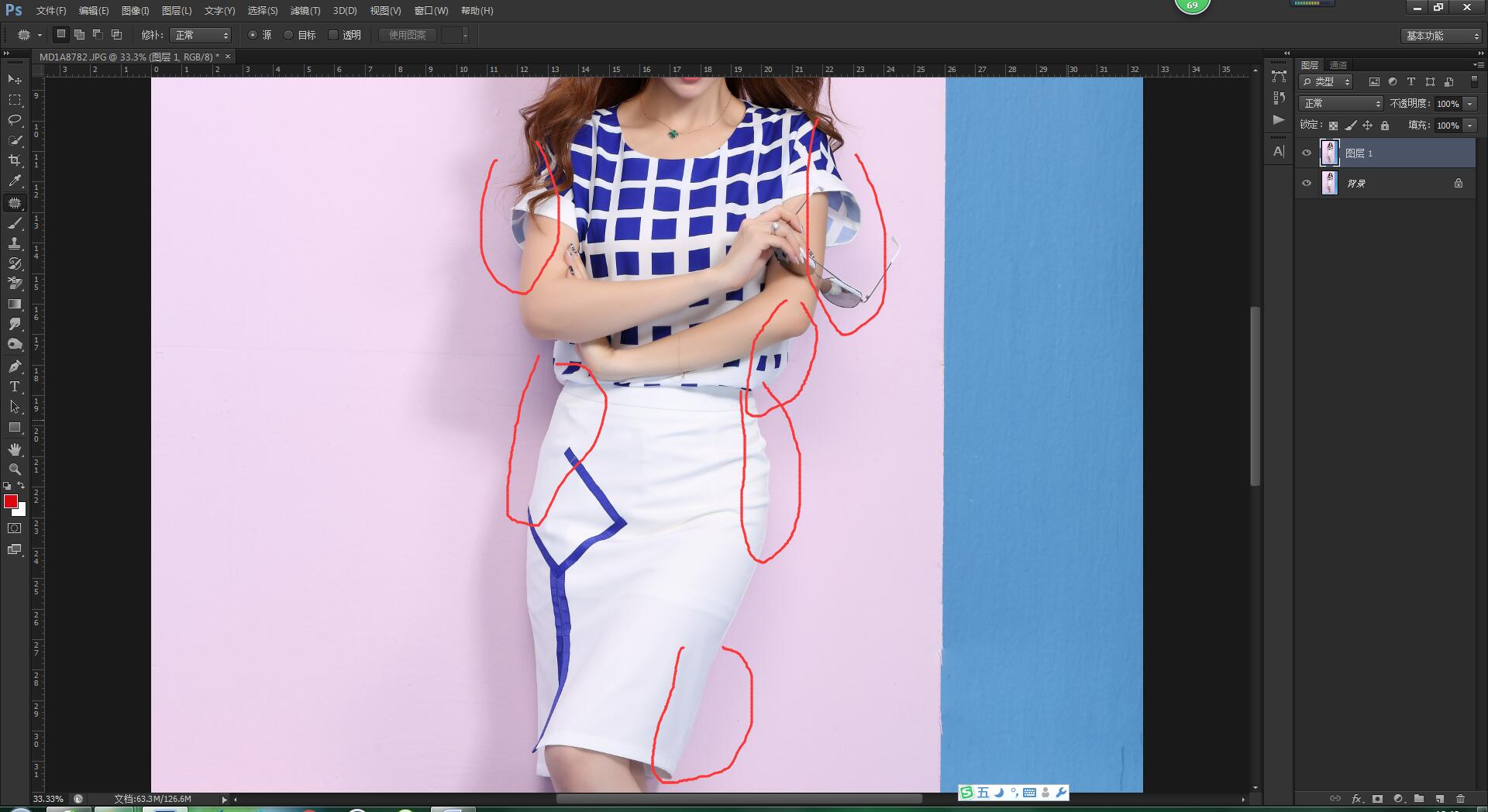
6.液化,然后确认。

7.图片看上去有点暗,可以稍稍调亮一点。
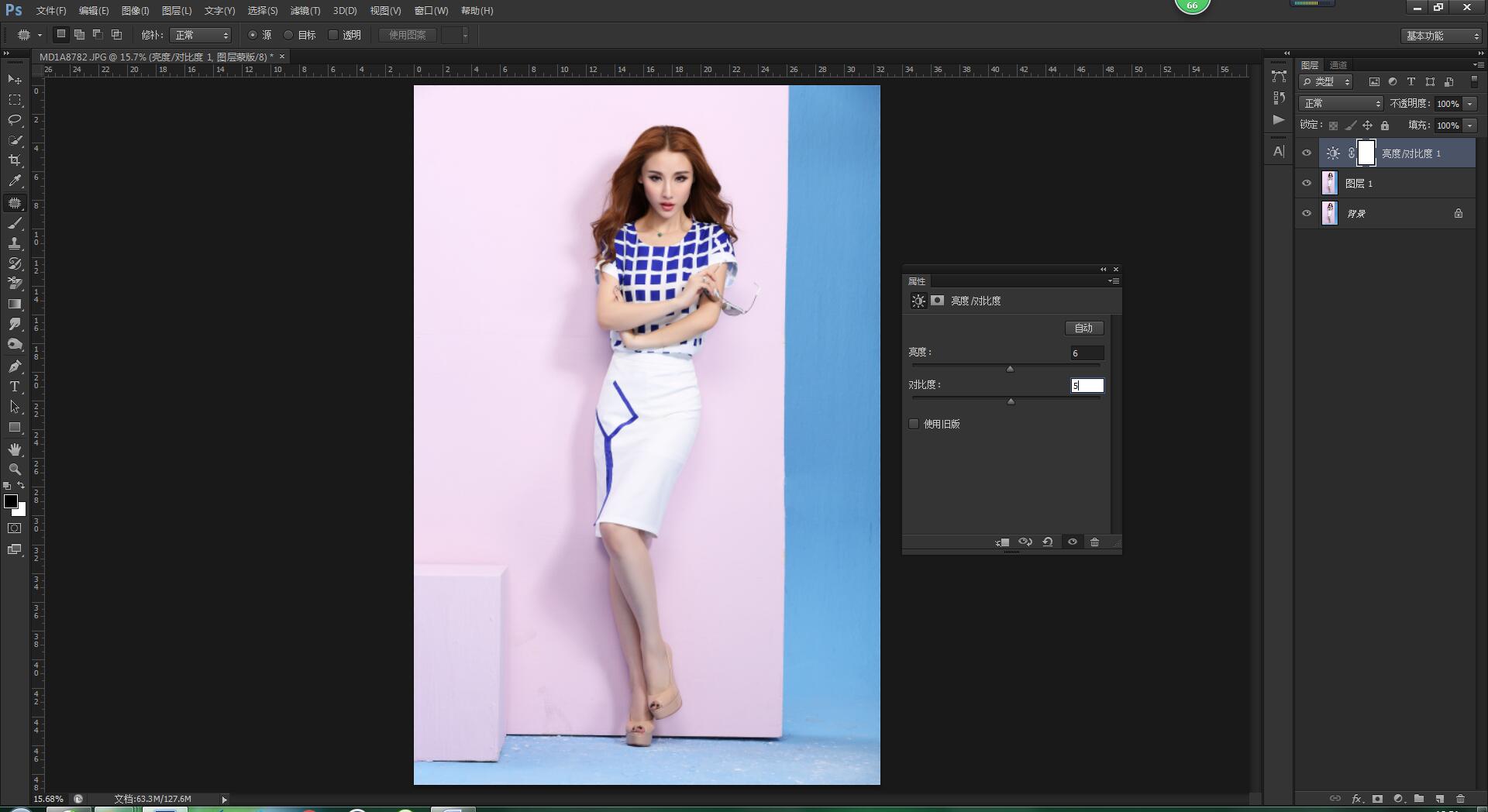
8.模特图片看起来有些偏黄,我们可以调整曲线,调整曲线后,可以看到,皮肤明显的红润了一点,不再那么黄黄的。
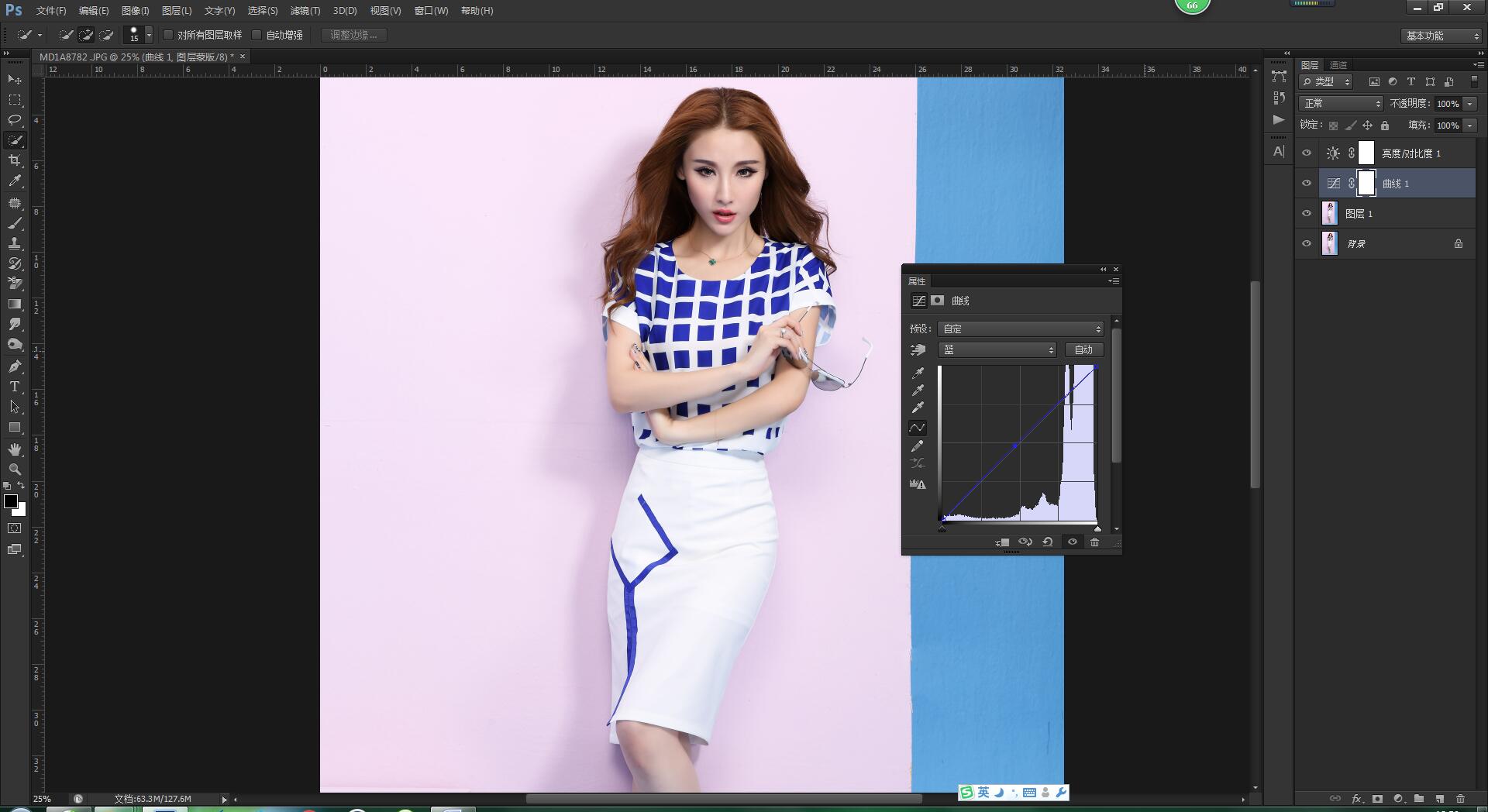
9.接下来,就是调整衣服的色差问题,可以拿实物来参照对比色,再调整到最接近实物的颜色。(可选颜色)
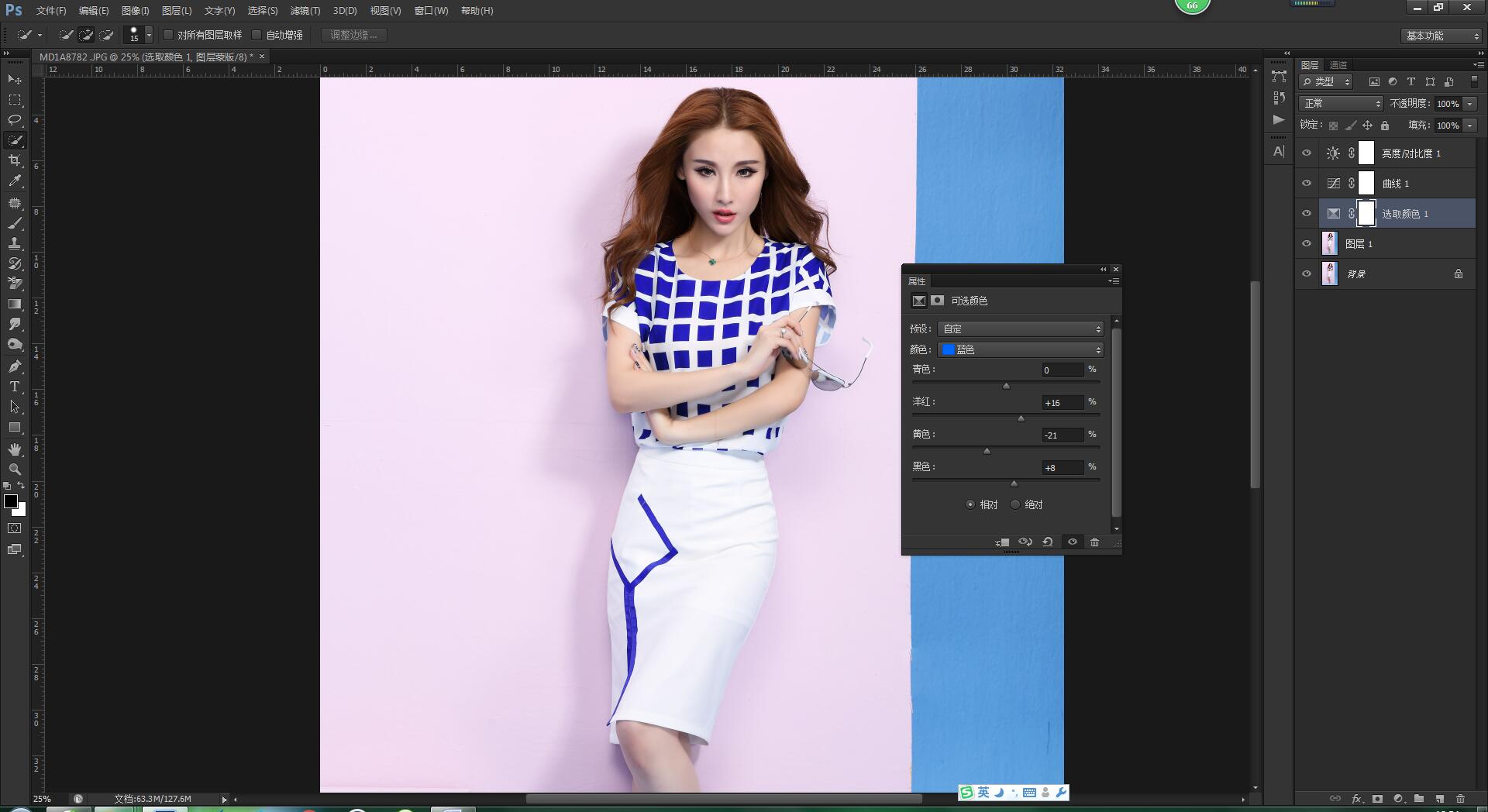
10.最后,就是来处理地面的问题,可以看到,地面是很不干净的。
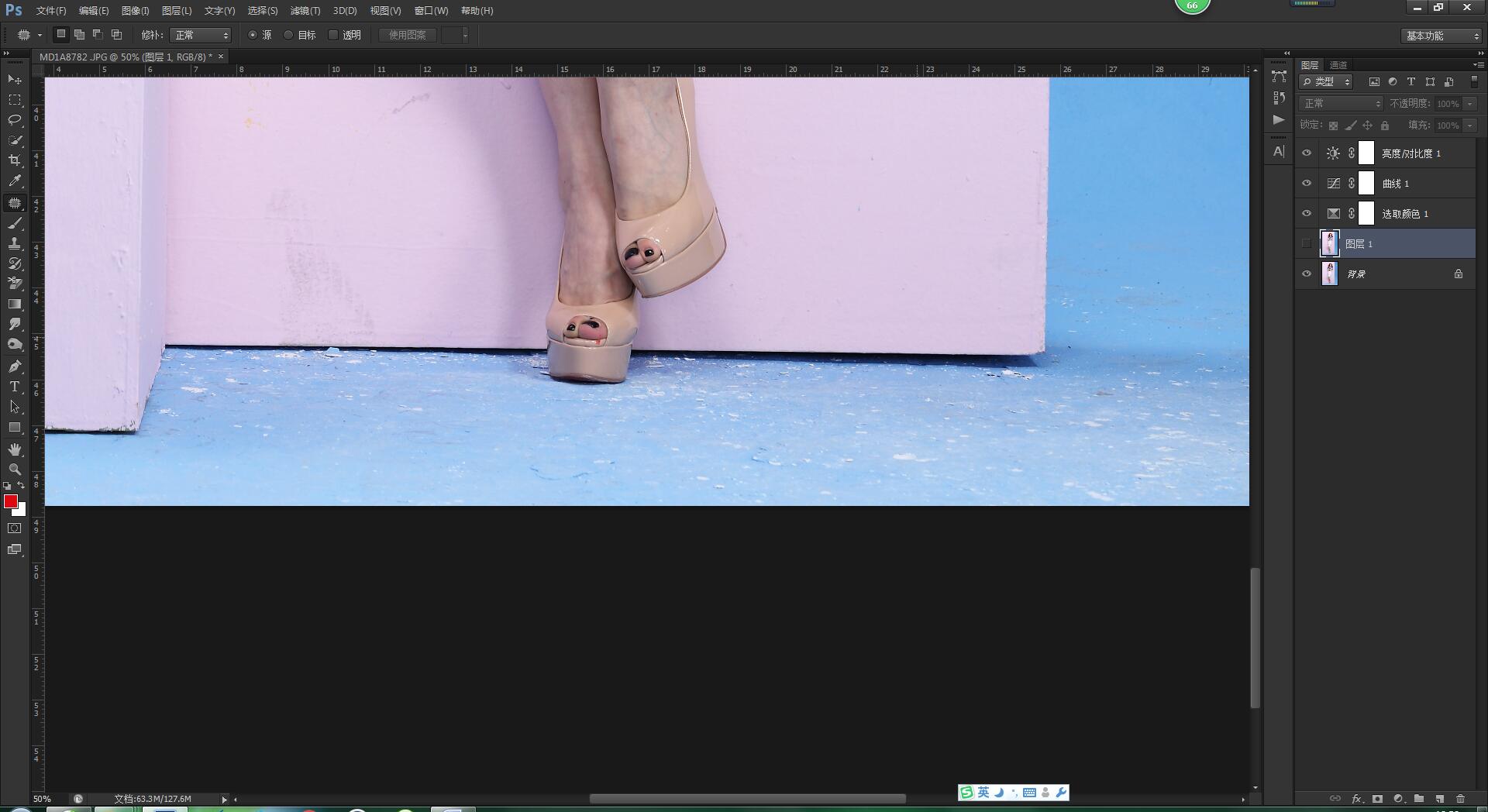
11.先用图章与修补工具,修一下地面比较大点的不干净的地方,勾选中地面选区,然后新建一个图层,填充前景色,用吸管吸取地面的颜色。
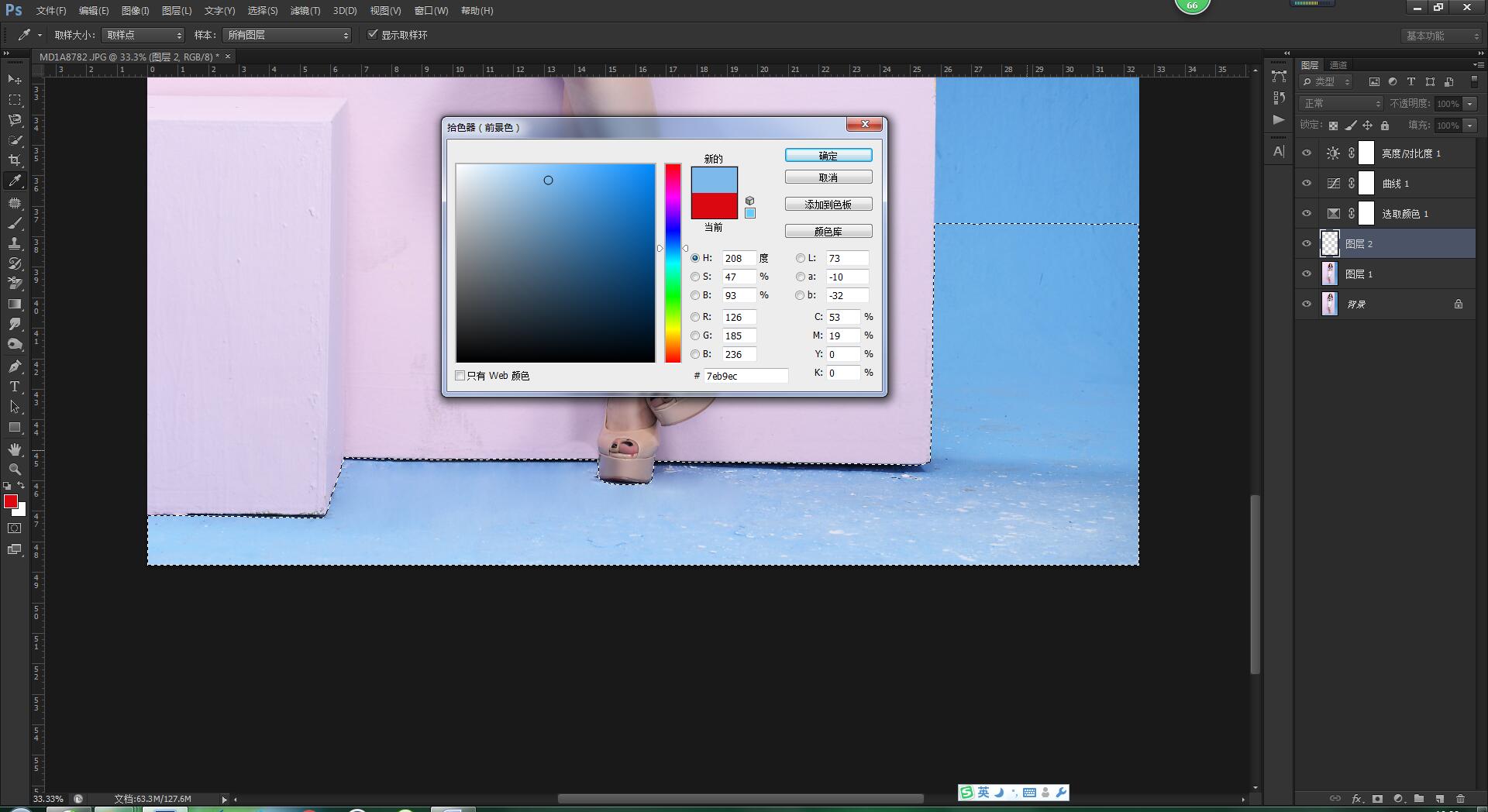
12.填充前景色,将用吸管吸取的颜色填充在选区内。
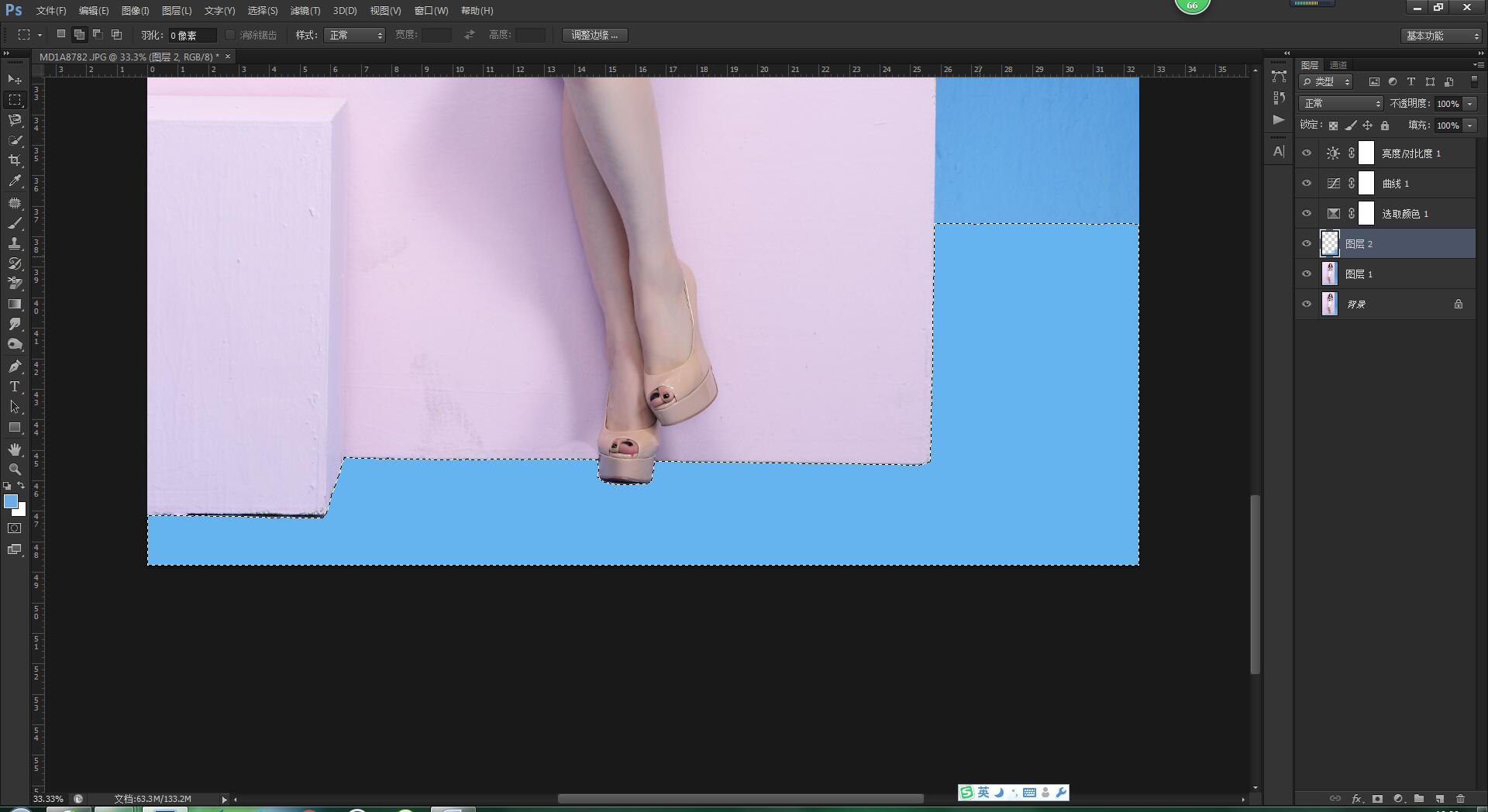
13.取消选区,添加蒙版,将不自然的拼接区域,用画笔涂抹到自然拼接的状态。
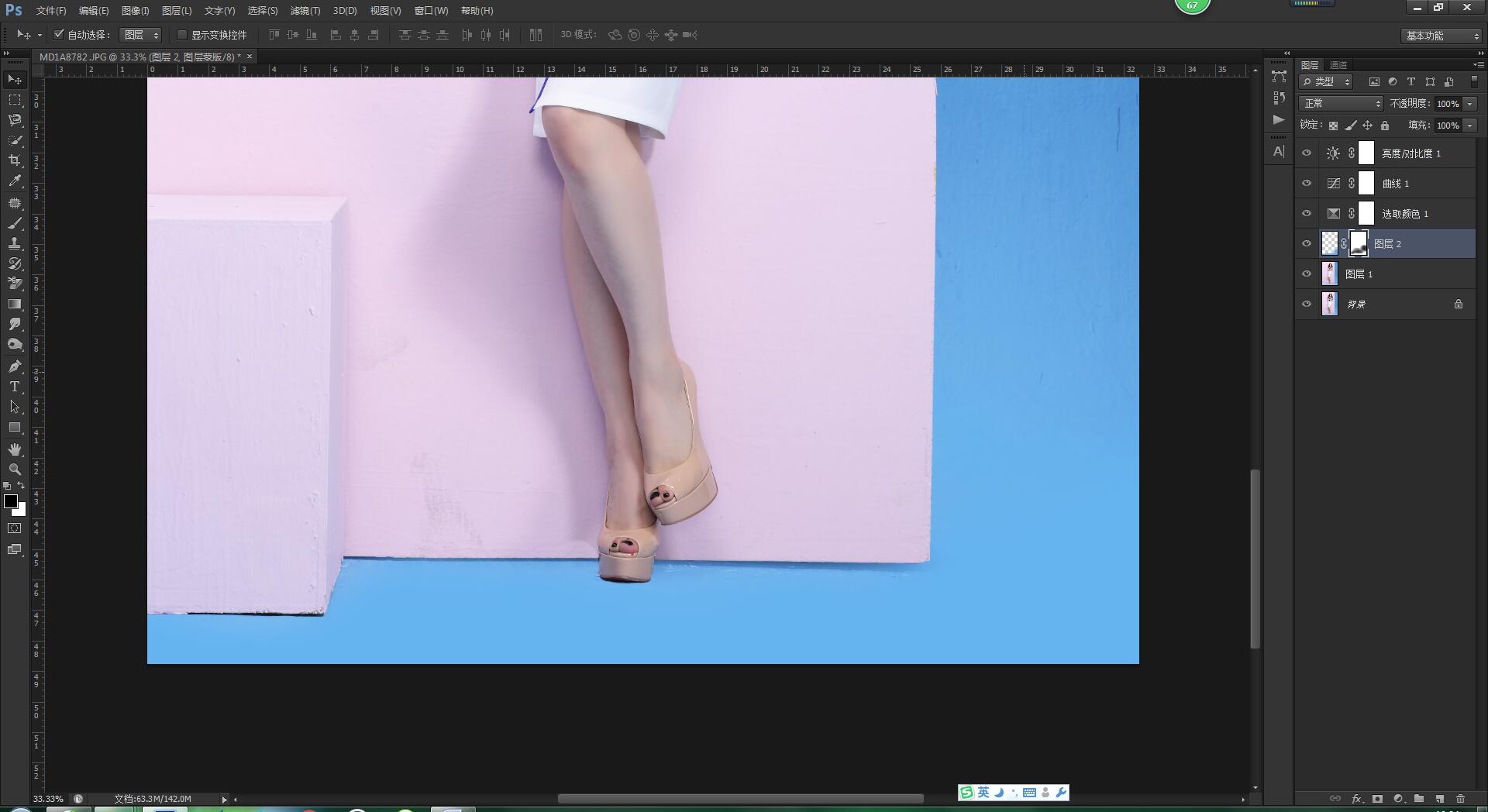
14.至此,一张简单的图片就修好了。